
UBKT Trung ương kỷ luật nhiều cán bộ, tổ chức đảng tỉnh Vĩnh Phúc liên quan Phúc Sơn, AIC, FLC
(PLO)- UBKT Trung ương đề nghị Bộ Chính trị xem xét, thi hành kỷ luật Ban Thường vụ Tỉnh ủy Vĩnh Phúc các nhiệm kỳ 2015-2020, 2020-2025.

(PLO)- UBKT Trung ương đề nghị Bộ Chính trị xem xét, thi hành kỷ luật Ban Thường vụ Tỉnh ủy Vĩnh Phúc các nhiệm kỳ 2015-2020, 2020-2025.

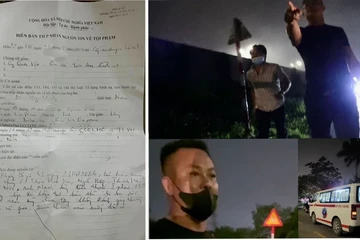





(PLO)- Chủ tịch UBND TP Hà Nội Trần Sỹ Thanh chỉ đạo các đơn vị phải rà soát, đảm bảo quyền lợi chính đáng của người dân ở dự án quy hoạch treo.

(PLO)- Bị cáo tự gắn "mác" người nhà lãnh đạo, yêu cầu chi 2 tỉ đồng và hứa hẹn sẽ giúp trúng thầu mua container phế liệu theo chủ trương của Nhà nước.

(PLO)- Thượng viện Mỹ thông qua dự luật viện trợ nước ngoài, trong đó có gần 61 tỉ USD viện trợ cho Ukraine, sau khi Hạ viện thông qua vài ngày trước đó.

(PLO)- Một người tử vong, một người bị thương nhẹ sau khi hai xe máy đối đầu ngay giữa cầu ở Long An.

(PLO)- Ngày Giỗ Tổ Hùng Vương (Mùng 10-3 âm lịch), người dân khu phố 4, phường Phạm Ngũ Lão, quận 1, TP.HCM đã cùng tổ chức lễ cúng, dâng hương để hướng về cội nguồn, tổ tiên.

(PLO)- Trong tháng 3, lượng khách Việt Nam du lịch đến Nhật Bản ngắm hoa anh đào đạt kỉ lục cao nhất từ trước đến nay.


(PLO)- Một số doanh nghiệp tham gia chương trình điều chỉnh phụ tải điện đã tiết giảm được 25-30% tổng công suất tiêu thụ điện và tiết kiệm được gần 15% tiền điện.

(PLO)- Công an huyện Cái Bè, Tiền Giang cho biết sẽ đề nghị hạ hạnh kiểm đối với các em học sinh có liên quan trong vụ nam sinh lớp 6 bị trầy mặt.

(PLO)- Nhằm tôn vinh các doanh nghiệp, cá nhân hoạt động trong lĩnh vực môi giới bất động sản có thành tích xuất sắc, tiêu biểu, đóng góp tích cực cho sự phát triển của nghề môi giới bất động sản, thị trường BĐS Việt Nam, năm nay, Hội Môi giới Bất động sản Việt Nam (VARS) chính thức tiếp nhận hồ sơ tham gia chương trình “Vinh danh nghề Môi giới Bất động sản - VARS AWARDS 2024”.

(PLO)- Đấu thầu vàng miếng chỉ giải quyết được tạm thời vấn đề cung cầu vàng trên thị trường. Còn về dài hạn, cần sửa đổi nghị định 24 và lập sàn giao dịch vàng quốc gia.

(PLO)- Anh Hoàng Khánh, nghệ nhân hoa nổi tiếng của Hà Nội đã tạo ra một khu vườn đặc biệt nhân ngày thống nhất đất nước để tri ân thế hệ đi trước đã cống hiến hết mình cho đất nước.


(PLO)- Sau sự việc chủ lớp mẫu giáo Tí Bo ngồi lên người một cháu bé, Sở GD&ĐT TP.HCM ra văn bản chỉ đạo chấn chỉnh hành vi vi phạm đạo đức nhà giáo đối với trẻ.

(PLO)- Bé trai 3 tuổi nhập viện trong tình trạng rối loạn ý thức, co giật, được kết luận bị ngộ độc chì do dùng thuốc nam không rõ nguồn gốc.

(PLO)- Triệu chứng thường gặp nhất của bệnh trĩ là chảy máu ở vùng hậu môn.

(PLO)- Chelsea đã kiểm soát bóng nhiều hơn nhưng họ không thể gượng dậy ở sân Emirates và ngã ngựa nặng nề 0-5 trước chủ nhà Arsenal khiến ông thầy Pochettino não nề thất vọng.

(PLO)- Các điểm du lịch 'hot' đến nay đã kín phòng, các điểm du lịch khác hiện còn nhiều phòng trống dịp lễ 30-4.




(PLO)- Lợi dụng nhu cầu đi du lịch của người dân tăng cao trong dịp lễ sắp tới, các đối tượng lừa đảo bày ra nhiều chiêu trò, hoạt động rầm rộ nên người dân cần lưu ý.

(PLO)- Ăn dưa hấu vào mùa hè nóng bức có rất nhiều lợi ích cho sức khỏe như tăng cường sức khỏe tim mạch, hệ miễn dịch, cải thiện tiêu hóa, quản lý cân nặng...